
Aproximativ o dată pe an, am nevoie de o testare a încărcării procesului pentru următorul proiect. Anterior am avut de-a face cu această sarcină mai des, dar acum este nevoie de mai mult timp pentru a dezvolta platforme mobile (Android, etc.) sau pentru a crea software pentru rezolvarea sarcinilor interne de infrastructură ale clienților.
Ca urmare, de fiecare data cand imi amintesc frantic cum sa lucrezi cu jmeter. Descarc, lansez si imi amintesc cum sa o pun pe jumatate pe zi.
Faceți imediat o rezervare, nu sunt un tester profesionist și verificarea funcționării aplicațiilor web sub sarcină nu este inclusă în îndatoririle mele directe.
Prin urmare, expresia „este nevoie“, mai degrabă să fie înțeleasă nu ca un ordin al capului, și „Sunt foarte curios să văd ce s-ar întâmpla dacă.“ (Mai ales atunci când consideră că șeful nu am, dar despre asta altă dată).
10-15 ani în urmă într-una din primele sale lucrări pentru sarcini de testare a sarcinii, am folosit un instrument care pare a fi așa-numitul stres TUL (cum ar fi Microsoft chiar și rusă). Era simplu și intuitiv. Doar am făcut-o timp de 10 ani nu au văzut și nu știu că folosește pe altcineva chiar acum.
Prin urmare, pentru ca de fiecare dată să nu mai atârnă în jur de o jumătate de zi pentru această sarcină, am decis să scriu o simplă scrisoare de înșelăciune pentru a lucra cu acest jmeter. Este clar că nu pot descrie toate posibilitățile acestui utilitar minunat într-un articol, dar cred că poți să faci instrucțiuni pas cu pas în imagini pentru un caz primitiv.
Sper că interfața de utilizare a acestui utilitar nu se va schimba radical în viitorul apropiat.
2. Începem. Adăugăm grupul de discuții.

3. Adăugați o cerere HTTP probă
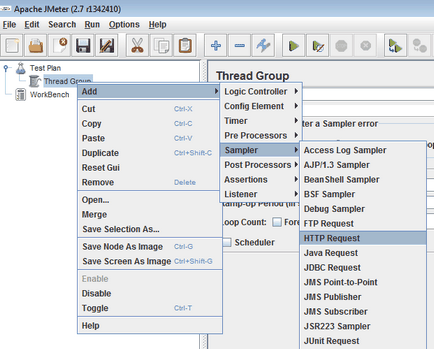
4. Specificați serverul și cererea
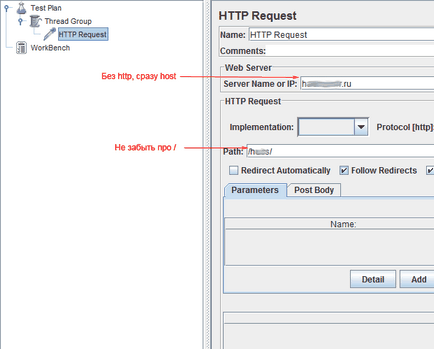
4. Adăugați raportul dorit. Ele sunt sub forma unui semn, a unui copac, a unui grafic etc.
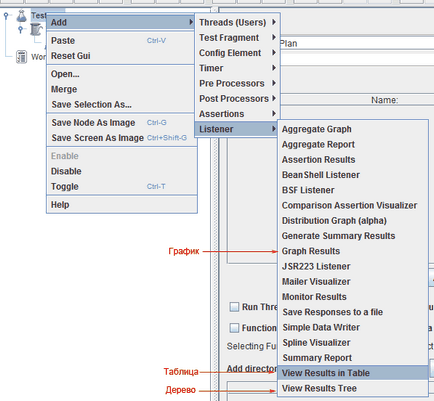
Asta e tot. Faceți clic pe triunghiul verde și examinați raportul. Pentru a mări încărcătura, modificăm parametrii grupului de fire.
Despre procură
Pentru a nu scrie manual toate cererile HTTP, puteți face mai ușor:
1. Instalați serverul proxy JMetter HTTP încorporat.
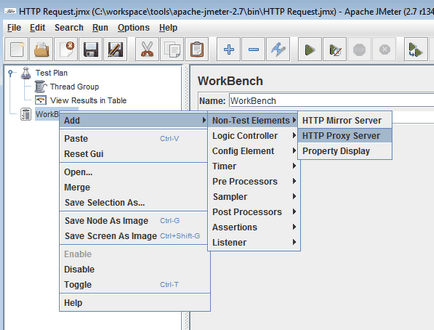
2. Porniți serverul proxy
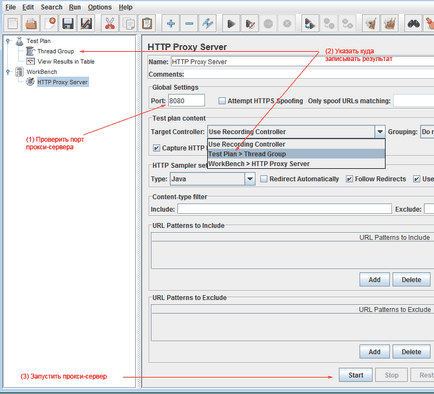
3. Apoi înregistrați proxy-ul în setările browserului.
4. Deschideți pagina dorită a site-ului victimă în acest browser.
5. Efectuați acțiunile necesare. Toate solicitările vor fi înregistrate.
Dacă este necesar, retușați lista de solicitări.
Apoi, rămâne doar să rulați JMeter, astfel încât să repete toate acțiunile dvs. zece mii de ori (bine, sau cât doriți).
Pentru a putea să vă conectați prin intermediul formularelor, probabil că veți avea nevoie de suport pentru cookie-uri.
Pentru aceasta, adăugați Cookie Manager. Este important să-l adăugați la locul potrivit.
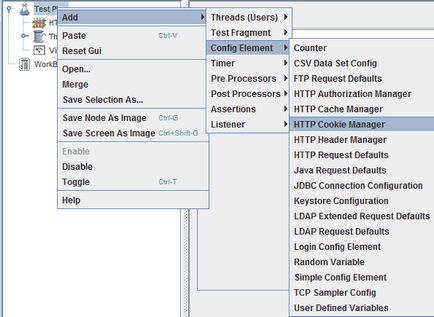
Încă o dată despre cookie-uri
Cel mai interesant lucru este că cookie-urile pot fi distribuite de către site-ul nu este corect.
De exemplu, dacă doriți să verificați un jmeter pentru un blog, atunci probabil că nici măcar nu vă veți putea conecta.
Esența problemei este de a descrie pentru o lungă perioadă de timp, în special, există unele bug-uri cu WordPress.
Cu toate acestea, există o soluție - trebuie să dezactivați verificarea cookie-urilor în setările jmeter.
Se face astfel:
1. Se deschide fișierul jmeter.properties.
2. Faceți o copie de rezervă a acestuia
3. Specificați: CookieManager.check.cookies = false
Trimiteți-le prietenilor: